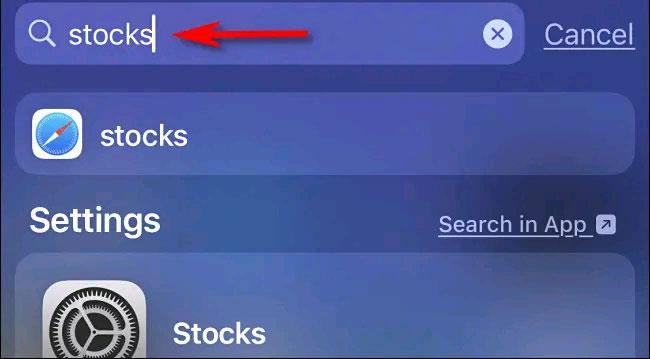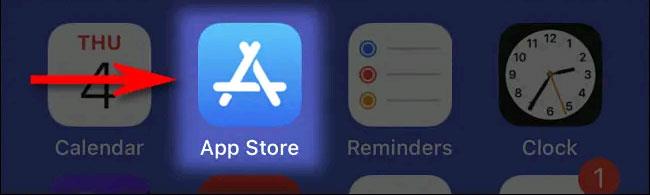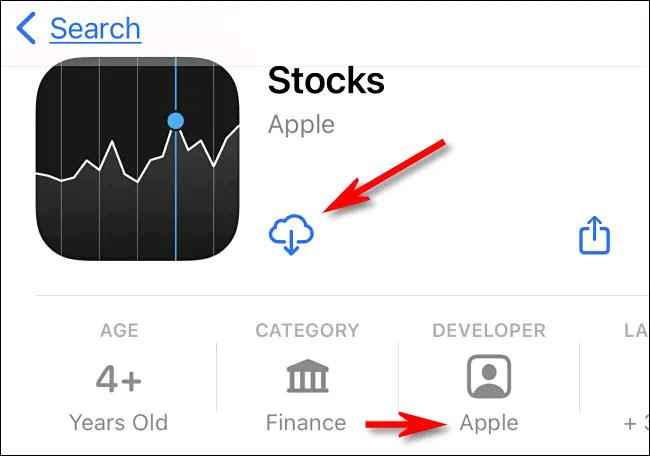A gyárilag szállított iPhone alapértelmezés szerint egy sor integrált alkalmazással érkezik, amelyeket az Apple hasznosnak tart a felhasználók számára. A szépség az, hogy legalább 27 ilyen alkalmazást teljesen törölhet, beleértve a részvényeket, a naptárat, a zenét, az órát és még a leveleket is.
Tehát, ha véletlenül törölt egy beépített iPhone-alkalmazást , és hirtelen újra szeretné használni, a következőképpen állíthatja vissza. (Ez a módszer iPaden is működik).
Ellenőrizze, hogy az alkalmazás rejtett-e az iPhone készüléken
Először is, mielőtt megpróbálna újratelepíteni egy hiányzó alapértelmezett alkalmazást, győződjön meg arról, hogy az nincs elrejtve az eszközön. A kezdőképernyőn az egyik ujjával csúsztassa lefelé a felső szélétől a képernyő közepéig a Spotlight keresősáv megjelenítéséhez. Ezután írja be az alkalmazás nevét (Példa: „Részvények”), és nézze meg, hogy megjelenik-e az alkalmazás ikonja az alább visszaküldött találatok között.
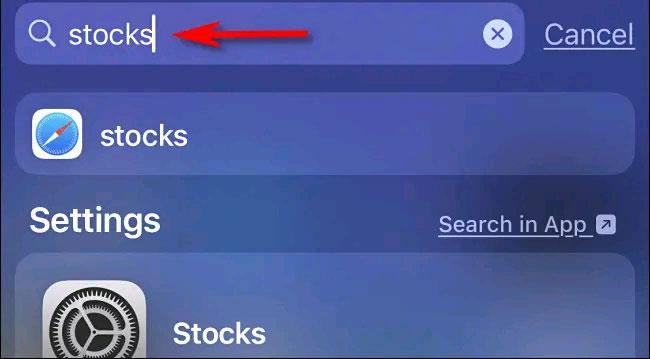
Ha azt látja, hogy az alkalmazás megjelenik a visszaadott eredmények között, az azt jelenti, hogy az alkalmazás telepítve van, és továbbra is létezik a rendszeren. De hol van? Előfordulhat, hogy kihagyja ezt az alkalmazást egy alkalmazásokkal teli zsúfolt asztalon, vagy véletlenül el van rejtve valahol egy mappában.
Ezenkívül az iOS 14 és újabb verziók esetén az alkalmazások az Alkalmazáskönyvtárban lehetnek, de nem jelennek meg a kezdőképernyőn. Ebben az esetben könnyen átviheti a kezdőképernyőre.
Ha a keresett alkalmazás nem jelenik meg a Spotlight találatai között, akkor az adott alkalmazás jelenleg nem létezik az eszközön. Szerencsére az iPhone összes alapértelmezett alkalmazása ingyenesen letölthető az App Store-ból.
Telepítse újra a törölt alkalmazásokat iPhone-on
A törölt alkalmazás visszaállításához nyissa meg az App Store-t.
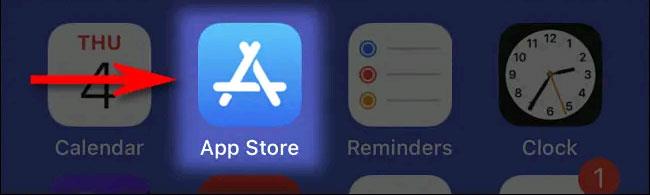
Amikor megnyílik az App Store, írja be a keresett alkalmazás nevét, és koppintson a „Keresés” gombra.

Amikor a keresési eredmények visszatérnek, győződjön meg arról, hogy a megfelelő alkalmazást választotta ki. Egyes harmadik féltől származó alkalmazások neve hasonló az iPhone-on előre telepített alkalmazásokhoz. A keresett alkalmazás megerősítéséhez koppintson a nevére a találati listában.

Az alkalmazás részletes információit megjelenítő képernyőn, ha Apple alkalmazásról van szó, közvetlenül az alkalmazás ikonja alatt a „Fejlesztő: Apple” (Fejlesztő: Apple) felirat látható. Ezenkívül a kívánt alkalmazás ingyenesen letölthető lesz, a listában egy iCloud letöltési ikont fog látni a „Get” vagy a „Vásárlás” gomb helyett, mint egy hagyományos harmadik féltől származó alkalmazás.
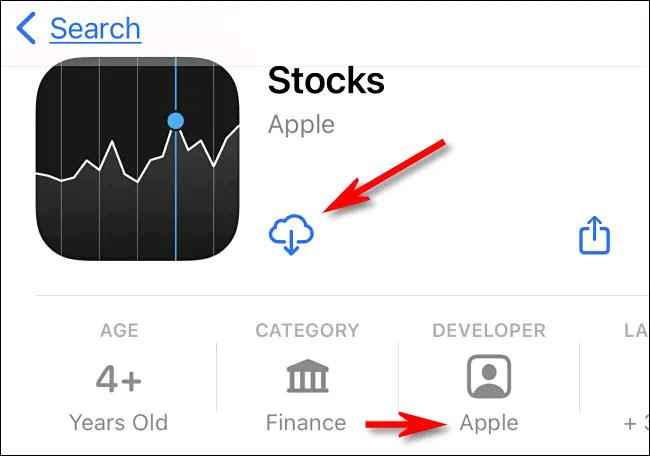
Most csak érintse meg a letöltés gombot, és az alkalmazás automatikusan letöltődik és települ az eszközre. Ismételje meg ezt a folyamatot minden olyan Apple-alkalmazással, amelyet vissza szeretne vinni az eszközére.